联想小新 潮5000怎么重装系统win10
- 分类:Win10 教程 回答于: 2023年04月18日 10:55:03
工具/原料:
系统版本:windows10系统
品牌型号:联想小新 潮5000
软件版本:小白一键重装系统2320
方法/步骤:
方法一:使用联想小新自带的系统重置功能
1、进入电脑恢复界面
将联想小新潮5000电脑关机,找一根卡针,插入笔记本的一键恢复小孔(不同笔记本恢复孔的位置不一样),进入Novo Button Menu,按下方向键选择,并回车System Recovery选项。

没有卡针通用方法
重新开启电脑,当进入开机画面时,按住开机键不松开,按10秒左右,强制关闭电脑,重复两次以上,直到电脑显示“正在准备自动修复”,等待进入到恢复界面。
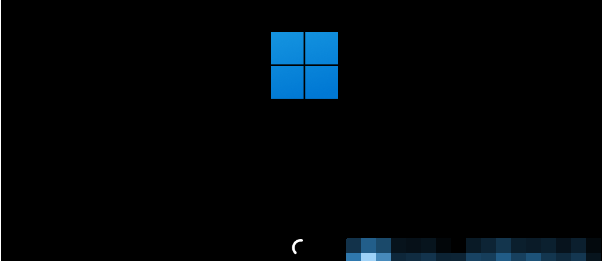
2、进入到恢复界面后开始操作
等待电脑进入修复界面 - 查看高级选项 - 疑难解答。

依次选择重置此电脑 - 删除所有内容 - 本地重新安装。

是否针对工作区设置选择是 - 仅限安装了Windows 的驱动器 - 仅删除我的文件。

点击重置后,等待系统重置此电脑了,期间可能会重启多次,等完成重置即可正常使用。
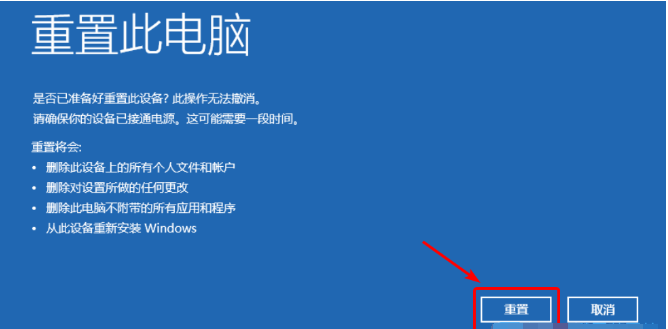
注意事项:如果提示无法重置,或者重置后问题依旧,说明遇到了靠电脑自己无法修复的故障,可以尝试方法二的借助u盘重装系统解决。
方法二:使用小白制作u盘一键重装系统(电脑不能进系统的时候适用)
如果说联想小新电脑已经出现系统问题,无法正常使用的情况下,我们还可以借助小白一键重装系统工具制作u盘重装系统解决。具体的步骤如下:
1、在一台可用的电脑上安装打开小白一键重装系统工具,插入1个8g以上的空白u盘,进入制作系统模式。(小白工具官方下载入口:小白系统官网)
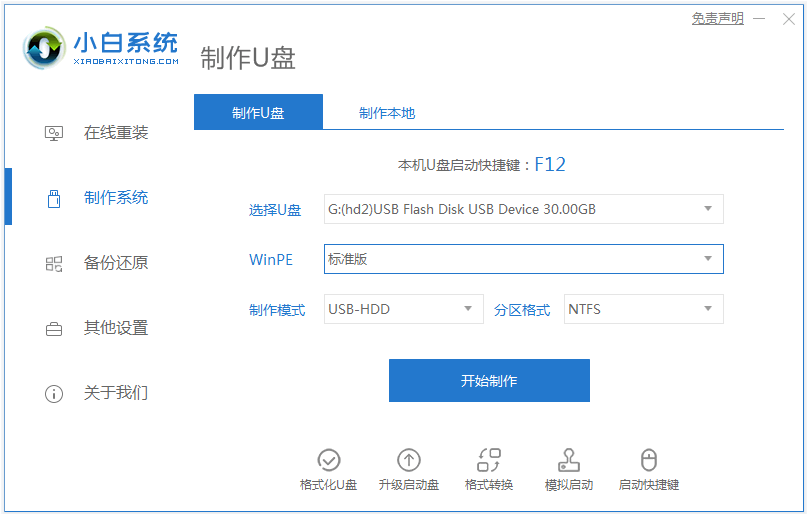
2、选择需要安装的win10系统,点击开始制作u盘启动盘。
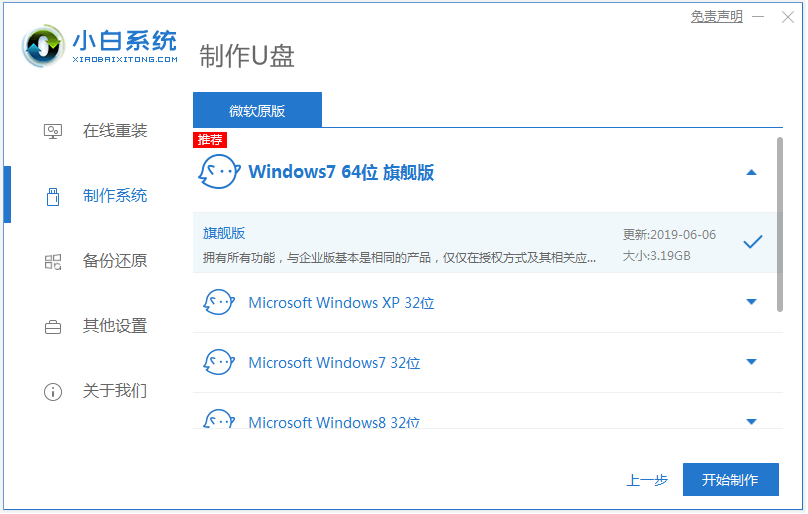
3、等待软件制作好u盘启动盘后,预览需要安装的联想小新电脑主板的启动热键,再拔除u盘退出。
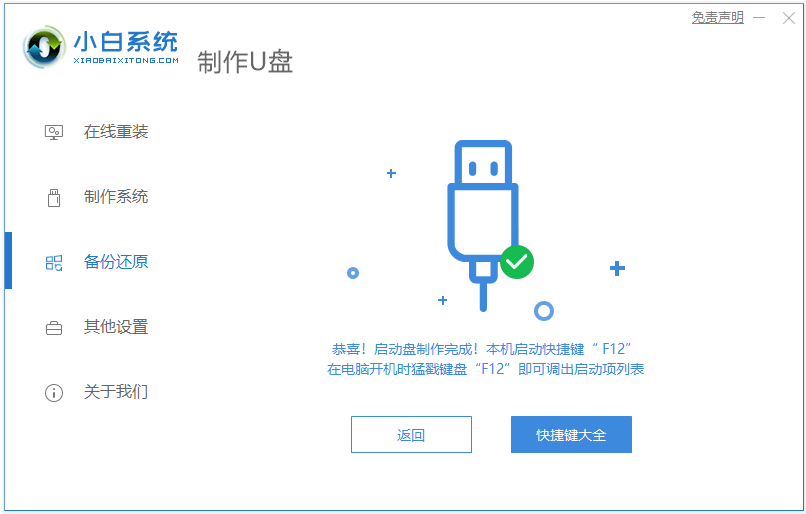
4、插入u盘启动盘进联想小新电脑后,开机不断按启动热键f12进启动界面,选择u盘启动项进入到pe选择界面,选择第一项pe系统进入。

5、在pe系统内,打开小白装机工具安装win10系统,安装完成后重启电脑。

6、期间可能会重启多次,最终进入到新的系统桌面即安装成功。
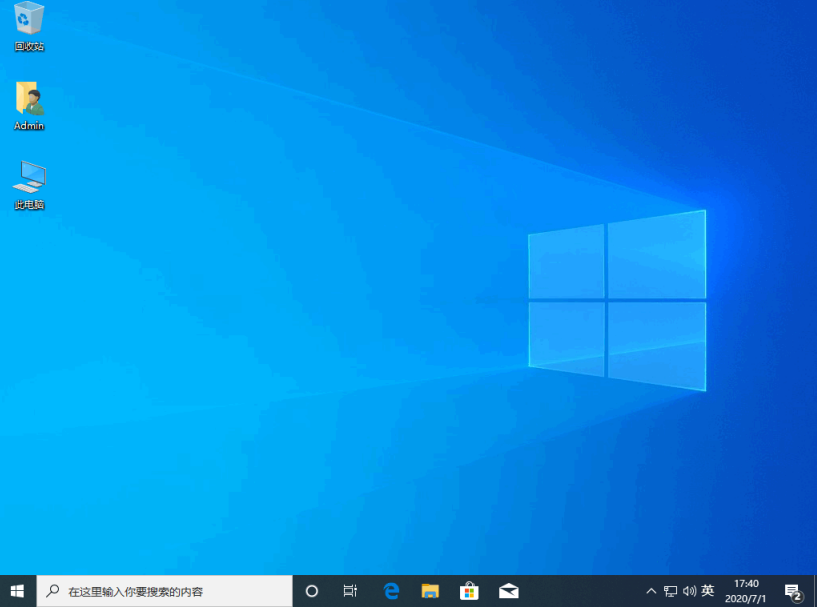
注意事项:在给电脑重装系统之前,需要提前备份重要数据,以免数据丢失。
总结:
以上是两种常用的重装联想小新潮5000系统的方法,每种方法都有其优缺点,用户可以根据自己的需求来选择合适的方法。如果电脑已经无法正常启动,建议使用U盘启动方式,选择小白一键重装系统软件制作u盘重装。无论哪种方法,重装系统前一定要备份重要数据。
 有用
26
有用
26


 小白系统
小白系统


 1000
1000 1000
1000 1000
1000 1000
1000 1000
1000 1000
1000 1000
1000 1000
1000 1000
1000 1000
1000猜您喜欢
- win10重装系统最简单的方法是什么..2023/04/13
- Win10收不到秋季创意者更新推送怎么办..2017/11/11
- 小编教你修改文件属性的类型..2018/10/25
- win10预览版下载安装教程2022/06/03
- win10更新失败如何处理2021/09/20
- 暗影精灵5如何安装win10专业版..2021/03/15
相关推荐
- 重装电脑win10系统步骤详细图解..2021/05/20
- 电脑显卡怎么升级,小编教你电脑显卡驱..2018/06/20
- win10专业版和企业版的区别是什么..2021/05/11
- win10激活工具,小编教你激活工具怎么..2018/05/25
- win10安装教程是什么2023/03/21
- 安装需要管理员权限,小编教你怎么设置..2018/07/14

















